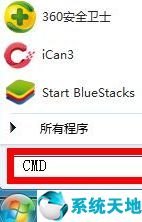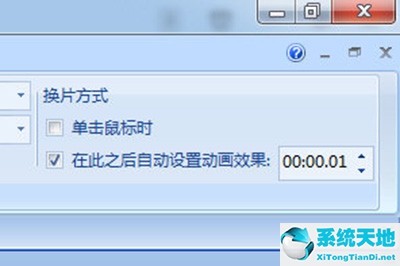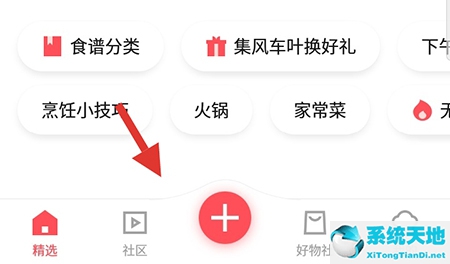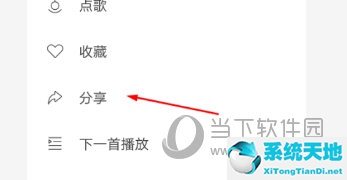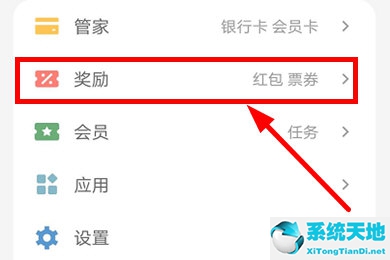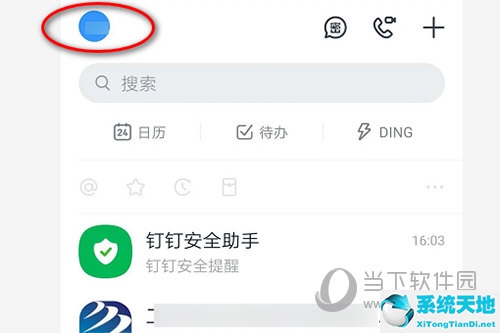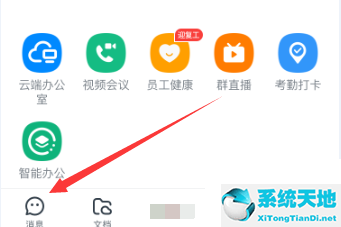目前,市面上的笔记本电脑大多都内置摄像头,用于录制视频、视频聊天,拉近了人与人之间的距离。升级到Win10系统后,“我的电脑”中再也找不到摄像头选项,那么如何开启摄像头功能呢?下面小编就来教大家如何打开Win10笔记本电脑摄像头。具体方法如下: 1、首先检查相机权限是否打开。使用“win+i”快捷键打开设置窗口,然后我们可以在隐私下看到摄像头;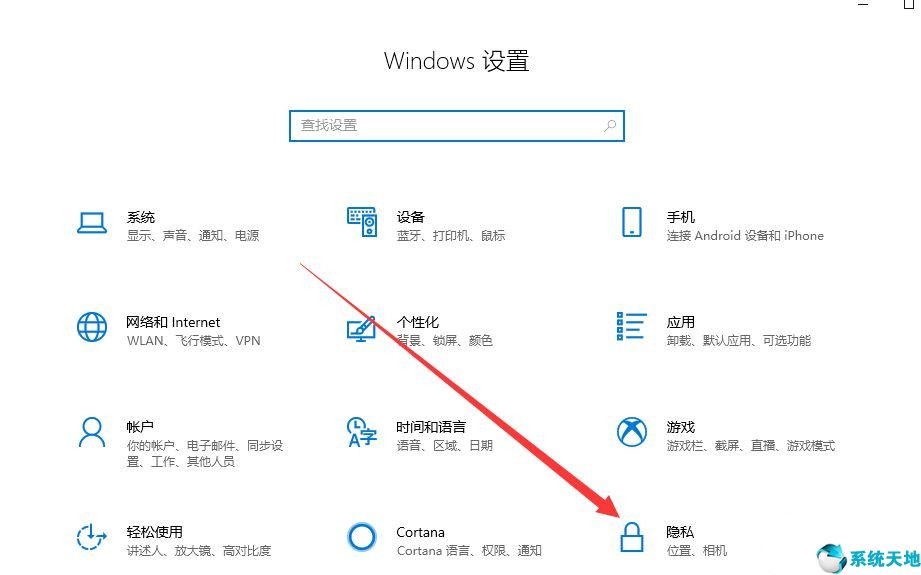 2。在左栏中找到摄像头,在右侧我们可以看到该设备的摄像头访问权限已被关闭。点击更改;
2。在左栏中找到摄像头,在右侧我们可以看到该设备的摄像头访问权限已被关闭。点击更改;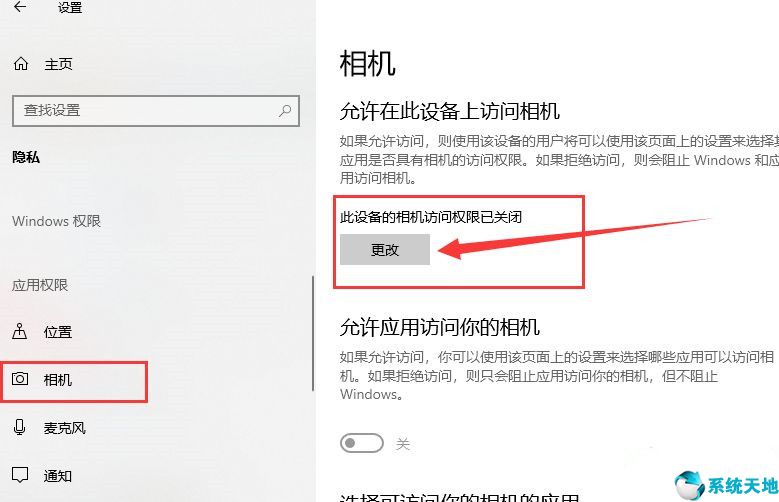 3。选择打开,即可打开相机;
3。选择打开,即可打开相机;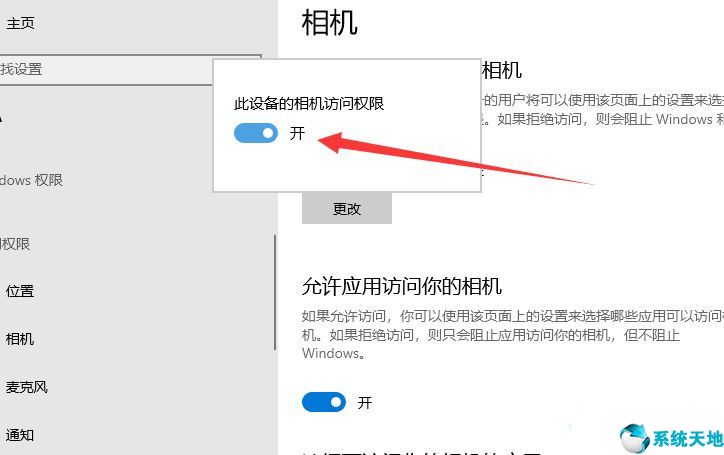 4。在Cortana 搜索框中输入“camera”,然后单击一次打开电脑摄像头。您还可以右键单击并选择固定到启动屏幕或任务栏;
4。在Cortana 搜索框中输入“camera”,然后单击一次打开电脑摄像头。您还可以右键单击并选择固定到启动屏幕或任务栏;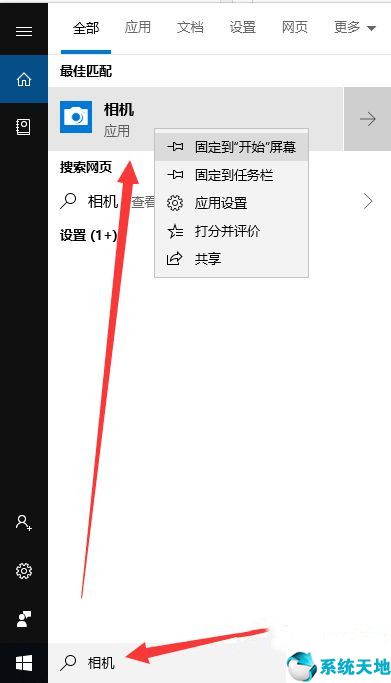 5。显示这个界面是因为我没有安装摄像头。如果安装后仍不显示摄像头,则很可能是驱动未安装;
5。显示这个界面是因为我没有安装摄像头。如果安装后仍不显示摄像头,则很可能是驱动未安装;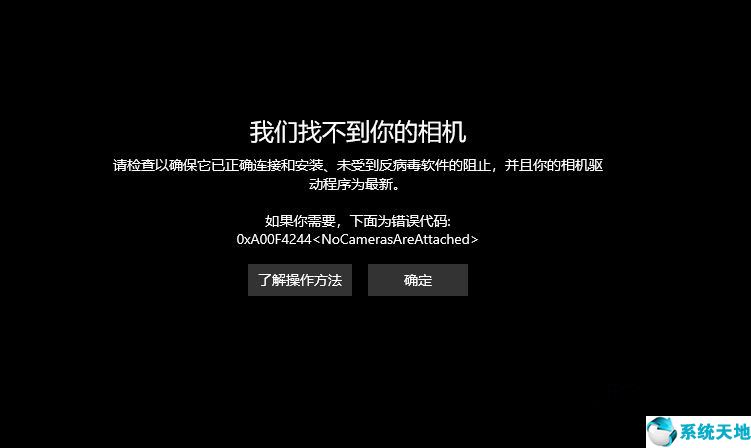 6。右键单击此计算机,选择管理,单击左侧的设备管理器展开镜像设备,右键单击设备名称,选择更新驱动程序软件;
6。右键单击此计算机,选择管理,单击左侧的设备管理器展开镜像设备,右键单击设备名称,选择更新驱动程序软件;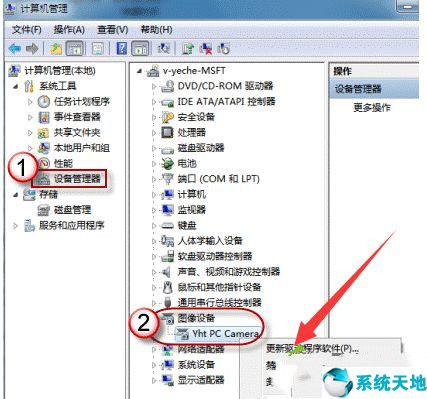 7,选择自动搜索更新驱动程序并等待更新完成;
7,选择自动搜索更新驱动程序并等待更新完成;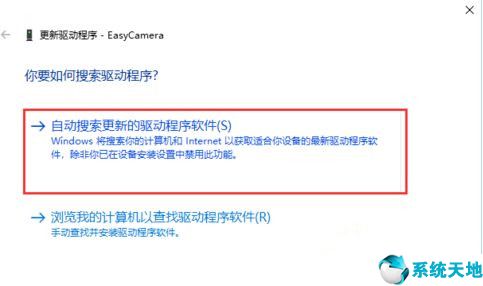 8。之后,打开相机拍照,点击上面的相机图标进行录制。
8。之后,打开相机拍照,点击上面的相机图标进行录制。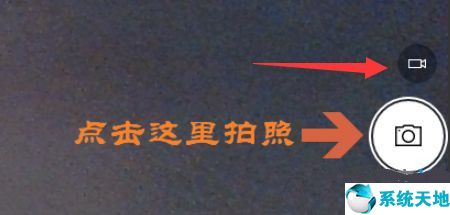 这里分享一下如何在Win10中打开相机功能。除了上面的方法之外,还可以在网上下载一些Win10摄像头软件,也可以非常方便的打开摄像头。本文来自Win10专业版。转载时请注明出处。
这里分享一下如何在Win10中打开相机功能。除了上面的方法之外,还可以在网上下载一些Win10摄像头软件,也可以非常方便的打开摄像头。本文来自Win10专业版。转载时请注明出处。
win10摄像头设置在哪里打开(win10的摄像头怎么打开)
作者:hao3332024-06-26 06:07:204937
相关推荐
-
目前市场上绝大多数笔记本都自带有摄像头,录制视频、视频聊天时会用到,拉近了人与人之间的距离。
-
win7系统尽管是相对稳定的操作系统,也是网页朋友们习惯使用的一款系统,可是难免会遇到系统各种各样的问题的,很多网友觉得一出现问题就想到直接重装系统的办法来修复,其实还有其它的办法修复的系统损坏的。
-
很多小伙伴在玩育碧舞力全开游戏的时候都会用UU加速器来加速游戏的联机模式,但是发现没有加速效果,在线歌曲依旧无法读取,这可能是你加速的方法有问题,下面就拉教教大家如何正确的用UU加速器来加速舞力全开。
-
公司晚会临时需要增加一个抽奖活动,但是临时没有抽奖程序,没事我们用PPT临时做一个出来,非常的简单,那么下面就来教教大家如何PPT制作抽奖效果。
-
不少喜爱听歌的用户都在使用虾米音乐,它不仅仅是一款听歌软件,还可以让你认识附近跟你一样喜好的用户,不过需要先设置所在地,还不知道怎么设置的用户看这里!
-
生活也存在一些必须使用现金的时候,这时候最好的解决方法就是查找附近的ATM机,取出现金了。
-
华医通是由四川大学华西医院官方发布的一款就医APP,依据整个就医流程的需求,提供诊前咨询、诊中就医、诊间支付、诊后随访一条线服务,二绑定社保卡则是实现服务的前提条件,下面就跟小编一起了解下具体步骤吧。